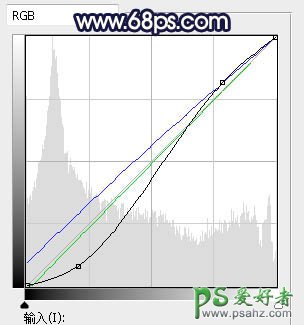当前位置:PS爱好者教程网主页 > PS调色教程 > 教程
Photoshop给薰衣草花海中拍摄的情侣婚纱照调出绚丽的霞光色(4)
时间:2017-01-13 10:05 来源:PS调色教程实例 作者:情侣婚纱照 阅读:次
4、按Ctrl + Alt + 2 调出高光选区,按Ctrl + Shift + I 反选得到暗部选区,然后创建曲线调整图层,对RGB、绿、蓝通道进行调整,参数设置如图7,效果如图8。这一步把图片暗部压暗,并增加蓝紫色。
<图7>
<图8>
最新教程
推荐教程